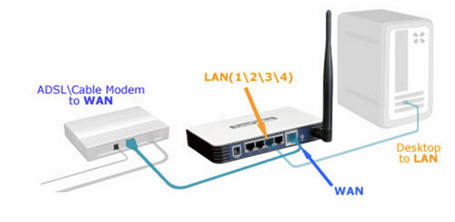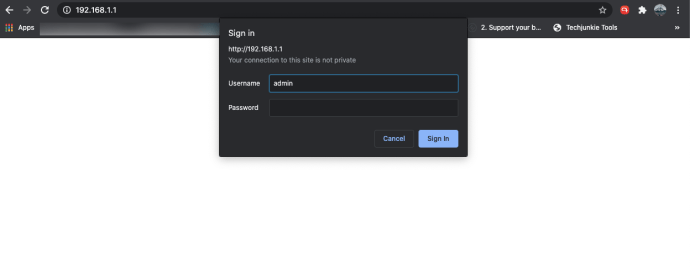במבט ראשון, הגדרת נתב עשויה להיראות מרתיעה אך אם תבצע את השלבים במדריך זה, זה מאוד פשוט. ההגדרה הבסיסית היא סופר פשוטה אבל אתה לא רוצה לעצור שם. תרצה לבצע כמה שינויים כדי לשפר את האבטחה ולוודא שהאנשים היחידים שיכולים לגשת לנתב ולרשת שלך זה אתה.

נתבי TP-Link פופולריים בשל המחיר התחרותי וקלות השימוש שלהם. הם מספקים גישה מהירה לרשת, יכולים לשמש חומת אש כמו גם כנתב, ויכולים להציע גישה אלחוטית בתוך הנכס שלך.
כדי ליצור רשת, תזדקק למודם עם חיבור אינטרנט פעיל ומחשב אחד או יותר. אנו מתחילים בחיבור מחשב באמצעות Ethernet לצורך תצורה, אך לאחר שתסיים, תוכל לעבור לאלחוטי אם תצטרך. אתה לא יכול להגדיר נתב באמצעות WiFi.

הגדרת הנתב שלך
ייתכן שתצטרך להגדיר את המודם שלך למצב מודם בלבד, אבל זה תלוי לחלוטין ב-ISP שלך. כדאי לבדוק את מסך תצורת המודם כדי לגלות. בעוד שאתה יכול להשתמש בשני נתבים ברשת, אתה יכול להשתמש רק בשרת DHCP יחיד וזה צריך להיות בתוך הנתב שלך, לא במודם שלך.
לאחר ששחררת את הראוטר שלך:
- הנח אותו קרוב למודם ISP שלך וחבר את המודם ליציאת ה-WAN של הנתב באמצעות כבל Ethernet.
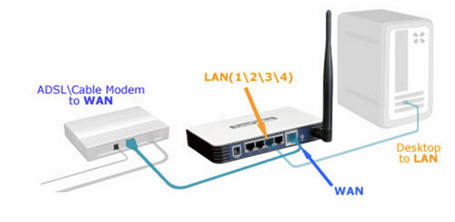
- הפעל את הנתב. נורית החיבור צריכה להיות ירוקה ברגע שיש לה חיבור.
- חבר את המחשב ליציאת ה-LAN של הנתב באמצעות Ethernet. זה לא משנה באיזה מספר יציאה אתה משתמש.
- פתח דפדפן והקלד 192.168.1.1 בשורת הכתובות. נסה את 192.168.0.1 אם 1.1 לא עובד. אתה אמור לראות מסך TP-Link מופיע.
- הקלד admin ו-admin עבור שם המשתמש והסיסמה.
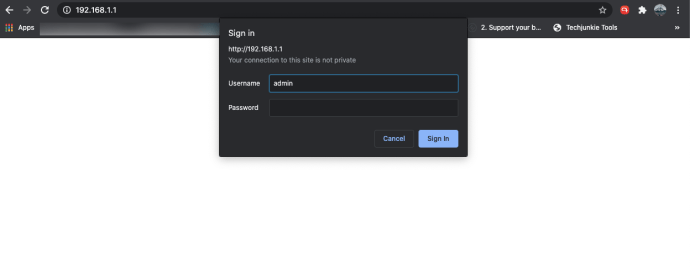
כעת אתה מחובר למסך התצורה של הנתב שלך. מכאן אנחנו מגדירים הכל.
שנה את סיסמת הנתב
הדבר הראשון שאתה צריך לעשות תמיד בעת הגדרת נתב חדש הוא לשנות את הסיסמה. כולם מכירים את אדמין אז אתה צריך לשנות אותו עכשיו.
- בחר ניהול ובקרת גישה.
- בחר סיסמה.
- הזן את הסיסמה הישנה ואת הסיסמה החדשה פעמיים.
- בחר שמור.
בחלק מהנתבים, התפריט יהיה תחזוקה וניהול אך השאר אמור להיות זהה. חלק מהנתבים יאפשרו לך לשנות את שם המשתמש. אם יש לך אפשרות כזו, שנה גם אותה. נסה לא להפוך את שם המשתמש שלך לזיהוי וודא שהסיסמה שלך חזקה.

הגדר WiFi בנתב TP-Link
ההגדרה האלחוטית פשוטה באותה מידה. תצטרך להגדיר סיסמת WiFi שאנשים יוכלו להשתמש בהם כדי לגשת לרשת האלחוטית שלך. הפוך אותו חזק ככל שתוכל תוך שמירה על שימוש. ודא שהיא שונה מסיסמת הנתב שלך.
- בחר Wireless מתפריט התצורה של הנתב TP-Link.
- בחר שם רשת אלחוטית וקרא לזה משהו בעל משמעות.
- בחר את האזור והגדר את המצב. 802.11 מעורב זה בסדר שם.
- בחר ערוץ או הגדר אותו לאוטומטי לעת עתה, אם אתה מעדיף.
- לאחר מכן בחר שמור.
- בחר Wireless ולאחר מכן Wireless Security.
- בחר WPA2 כהצפנה.
- הגדר סיסמה אלחוטית חדשה. תעשה מזה משהו חזק.
- בחר שמור.

הרשת האלחוטית שלך מוגדרת כעת ומוכנה לשימוש. לאחר הפעלת הנתב מחדש, חבר אליו טלפון או מכשיר אחר באמצעות הסיסמה שהגדרת. זה אמור להתחבר מיד.
הגדרת DHCP בנתב TP-Link
DHCP, Dynamic Host Control Protocol הוא מה שמספק כתובות IP בתוך רשת. צריך להיות רק שרת DHCP אחד לכל רשת וזו הסיבה שאתה צריך לבדוק את המודם ולוודא שהוא במצב נתב.
- בחר DHCP מהתפריט השמאלי בהגדרות הנתב ו-DHCP שלך.
- הפעל או השבת לפי הצורך.
- הגדר טווח כתובות IP אם אתה משתמש בנתב כשרת DHCP.
- בחר שמור בסיום.
הגדר DNS בנתב TP-Link
כברירת מחדל, מודם ISP שלך מקצה שרת DNS לנתב שלך, אך ה-DNS של ISP הוא לרוב איטי. שינוי שרת ה-DNS יכול לשפר את המהירות בהפרש גדול אז שווה לנסות.
- בחר רשת ממסך הניהול.
- בחר WAN ובחר DNS ראשי ומשני.
- שנה את הערכים שם ל-Google DNS (8.8.8.8 ו-8.8.4.4) OpenDNS או משהו אחר.
- בחר שמור בסיום.
כעת בחר כלי מערכת ואתחול מחדש כדי לאפשר לנתב שלך לאתחל ולטעון את התצורה החדשה שלו. זכור להשתמש בשם המשתמש ו/או הסיסמה החדשים שלך כדי להיכנס!
שאלות נפוצות
האם נתב TP-Link מציע בקרת הורים?
תכונה מרכזית אחת של נתבים היא הגדרת בקרת הורים. כמובן, אתה יכול להגדיר פקדים נפרדים עבור כל מכשיר, אתר ופרופיל שילדך משתמש בהם, אבל זו משימה מייגעת. למרבה המזל, רוב דגמי TP-Link מציעים צורה כלשהי של בקרת הורים.
כדי להגדיר אותם, עבור לאתר בדיוק כפי שעשינו למעלה ולחץ על 'בקרת הורים' בתפריט משמאל. בחלק העליון תראה לשונית 'בסיסי' וכרטיסייה 'מתקדם'. לחץ על הכרטיסייה 'מתקדם' כדי לשלוט בזמנים ובתוכן הפעילים. השתמש ברשימת המכשירים כדי לאתר ולהוסיף את המכשיר של ילדך לרשימת בקרת הורים. אם אינך רואה את המכשירים שלהם, ודא שהם מחוברים לרשת.
האם הראוטר מגיע עם אחריות?
במהלך תהליך ההגדרה, אתה עלול להיתקל בשגיאה בלתי הפיכה. הנתב שלך עלול להיכשל בהפעלה או להידלק. אם זה המקרה (וידאתם שכבל החשמל מחובר כהלכה) תשמחו לדעת שהנתבים אכן מגיעים עם אחריות מוגבלת.
למרות שאתה יכול לברר יותר באתר החברה על אחריות הנתבים הספציפיים שלך, לרובם יש בין 1-5 שנים ומכסים פגמים של היצרנים.